
تفاح عملت مع الإشعارات في كل ركن من أركان أنظمة التشغيل تقريبًا، على iPhone على شاشة القفل أو في مركز الإشعارات على سبيل المثال. على الرغم من أنه أمر رائع، إلا أنه صحيح يمكن أن تكون العديد من الإشعارات على أجهزتنا مرهقة بعض الشيء.
الكثير من الإخطارات أيضا يمكن أن تستنزف إلى حد كبير بطارية iPhone الخاص بك من خلال تفعيل الشاشة والاهتزازات غير الضرورية. والخبر السار هو أن إشعارات iPhone هذه قابلة للتخصيص بشكل لا يصدق. ولهذا السبب قمنا بإعداد هذه المقالة للتحكم في الإشعارات على iPhone باستخدام هذه الوظيفة!
يمكن أن تكون إشعارات الهاتف المحمول مزعجة للغاية وغير ضرورية
قبل الخوض في تكوين الإشعار لنظام التشغيل iOS، يجب عليك إلقاء نظرة على الإعدادات الفردية داخل تطبيقاتك. عند تنزيل تطبيق جديد، خذ وقتك لضبط الإشعارات.
وهي تسمح لك عادةً بضبط الإشعارات، حيث يمكنك اختيار تلقي إشعارات حول المنشورات أو عدم تلقيها، وحتى كيفية تلقي الإشعارات من هذا التطبيق. دعونا نرى ذلك!
هل يمكن إدارة الإشعارات على iPhone؟
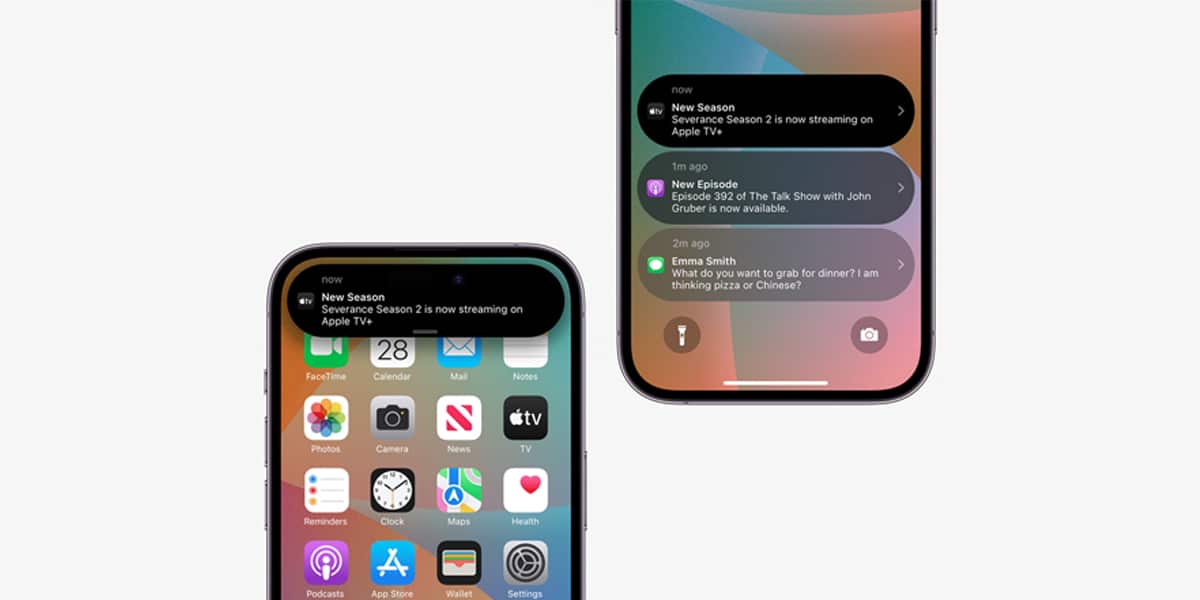
- يمكنك الوصول إلى مركز الإشعارات عن طريق التمرير لأسفل من أعلى الشاشة في أي وقت.
- يمكنك أيضًا التمرير سريعًا لليمين لرؤية الأدوات التي قمت بتمكينها.
- سيتم دائمًا عرض الإشعارات التي تتلقاها أثناء قفل هاتفك بترتيب زمني، مع وجود الأحدث في أعلى القائمة.
- تمنحك شاشة القفل ومركز الإشعارات بجهاز iPhone بعض التحكم في كيفية عرض الأشياء.
ملخص الإخطار
يمكنك اختيار عرض الإشعارات بثلاثة أنماط مختلفة على شاشة القفل الخاصة بك: العد أو المجموعة أو القائمة.
- عدد: يظهر عدد الإشعارات لديك في أسفل الشاشة. اضغط على الرقم لرؤية الإخطارات الخاصة بك. هذا النمط أكثر انخفاضًا، ويوفر مظهرًا نظيفًا وبسيطًا إذا كنت لا تحب وجود كتل إشعارات للتطبيق تحجب خلفية شاشة القفل.
- مجموعة: كما يوحي الاسم، فهو يعرض إشعاراتك كمكدس في الأسفل. يتيح لك هذا النمط إلقاء نظرة سريعة ومريحة على شاشة القفل للحصول على أحدث الإشعارات دون الحاجة إلى إخطارات أخرى غير مقروءة تملأ الشاشة.
- قائمة: يتم عرض كل إشعار بشكل تقليدي واحدًا تلو الآخر على شاشة القفل الخاصة بك، مع احتلال آخر إشعار في المركز الأول. باستخدام هذا النمط، من السهل قراءة إشعارات متعددة مرة واحدة دون لمس أي شيء على الشاشة.
الإخطارات المجمعة
بالإضافة إلى أنماط الإشعارات الثلاثة، هناك طريقة أخرى لـ oتنظيم الإخطارات الخاصة بك هو تجميعها حسب التطبيقات. لذلك بدلاً من رؤية 20 إشعارًا من نفس سلسلة رسائل WhatsApp، يعرض لك نظام التشغيل iOS مجموعة مجمعة من الإشعارات.
- يمكنك النقر مع الاستمرار أو التمرير لليسار على الإشعار لاتخاذ إجراء بشأن إشعار فردي أو المجموعة بأكملها.
- يتم تجميع الإشعارات تلقائيًا بناءً على الموقع أو التطبيق أو سلاسل الرسائل. افتراضيًا، لا يمكنك التحكم في كيفية تجميع الإشعارات لتطبيق معين. ومع ذلك، يمكنك تغيير الإعدادات لكل تطبيق.
- للقيام بذلك، انتقل إلى الإعدادات وانقر على الإشعارات
- ثم ابحث عن التطبيق المحدد وانقر عليه تجميع الإخطارات.
- القيمة الافتراضية هي تلقائية، ولكن يمكنك تغييرها.
تلقي ملخص المقرر من الإخطارات

لا تتطلب معظم الإشعارات اهتمامنا الفوري، لكن الشبكات الاجتماعية هي التي تتراكم معظم الإشعارات على أجهزتنا.
للحفاظ على السيطرة على الإخطارات الخاصة بك، يمكنك اختيار استلامها جميعًا في وقت معين بدلاً من أن يقوم هاتفك بإعلامك كل ثانيتين، بالإعجاب على صورة أو تعليق.
لتكوينه، اتبع الخطوات التالية:
- انتقل أولاً إلى الإعدادات وانقر على الإشعارات.
- انقر الآن على "الملخص المجدول"، وقم بتنشيط "الملخص المجدول"، وضبط الوقت وتفعيل التطبيقات التي تريد تلقي الإشعارات المجدولة منها.
تخصيص تنبيهات الإشعارات في الإعدادات على جهاز iPhone الخاص بك
يمكنك تخصيص التنبيهات التي تتلقاها على هاتف iPhone الخاص بك من إشعارات التطبيقات، للقيام بذلك اتبع الخطوات التالية:
- انتقل أولاً إلى الإعدادات واضغط على الإشعارات لرؤية حالة الإشعارات لأحد التطبيقات.
- انقر فوق أحد التطبيقات وقم بتبديل السماح للإشعارات بمنح الإذن أو إزالته وإجراء المزيد من التغييرات على كيفية قيام التطبيق بإعلامك.
- إذا منحت حق الوصول إلى الإشعارات لتطبيق معين، فيمكنك الاختيار من بين ثلاثة أنواع من تنبيهات إشعارات iPhone: شاشة القفل ومركز الإشعارات والشرائط.
شاشة القفل ومركز الإشعارات: عند تحديد هذا الخيار، سيظل نظام iOS يسمح لك بعرض الإشعارات على شاشة القفل و/أو في مركز الإشعارات، ولكن لن يتم تنبيهك بأي إشعارات واردة أثناء استخدام جهازك.
شرائط: تظهر في الجزء العلوي من الشاشة لحظة تلقي إشعار. تسمح لك بعض التطبيقات، مثل الرسائل، بسحب هذا الإشعار لتنفيذ إجراء دون تشغيل التطبيق وإيقاف ما تفعله.
حول بالونات الإخطار

بالونات الإشعارات عبارة عن دوائر حمراء صغيرة تشير عادةً إلى عدد الإشعارات الفائتة، وهي ليست ضرورية أو مفيدة دائمًا.
إذا وجدت البالونات مزعجة أكثر من أي شيء آخر، فيمكنك تخصيصها.
- للقيام بذلك، انتقل إلى الإعدادات وانقر على الإشعارات.
- الآن ابحث عن اسم التطبيق، وقم بتعطيل البالونات.
قم بإيقاف تشغيل الإشعارات من شاشة القفل
وأخيرًا، يمكنك إيقاف تشغيل الإشعارات الخاصة بتطبيق مزعج مباشرة من شاشة القفل؛ ليست هناك حاجة للذهاب إلى الإعدادات. عندما تتلقى إشعارًا من تطبيق لا ترغب في رؤيته، اسحب لليسار على الإشعار واضغط على زر الخيارات.
يؤدي ذلك إلى ظهور قائمة إدارة الإشعارات، ومن هنا، ما عليك سوى النقر فوق خيار "تعطيل". الآن لن يزعجك التطبيق بعد الآن.
اختتام
قد يبدو من المغري إيقاف تشغيل جميع الإشعارات تمامًا بعد يوم حافل. حسنًا، مع وجود شاشة iPhone مليئة بالإشعارات، أو وجود العديد من الإشعارات على Apple Watch، ربما يكون من الصعب الاسترخاء.
بفضل تحسينات iOS، يمكننا تخصيص هذا القسم وفقًا لأذواقنا أو احتياجاتنا.
